Đã có nhiều bài viết hướng dẫn về cách phát wifi trên Laptop mà blogchiasekienthuc.com chia sẻ cho các bạn ví dụ như sử dụng phần mềm phát wifi, phát wifi không dùng phần mềm…
Nhưng trong bài viết này sẽ là một cách hoàn toàn mới đó là sử dụng lệnh trong cmd để chia sẻ WiFi từ Laptop cho các thiết bị di động khác như Laptop, Smartphone, iPad…. tùy vào nhu cầu sử dụng của bạn.
Sau khi viết xong bài này thì mình nghĩ rằng nhiều bạn sẽ thắc mắc rằng có nhiều phần mềm phát Wifi rât đơn giản tại sao không dùng mà lại cứ thích đâm đầu vào những cách khó hơn ?
Mình xin trả lời luôn là viết này dành cho những bạn thích khám phá những cách mới mẻ mà không cần động đến phần mềm thứ 3, còn những bạn nào thích sự đơn giản thì mình khuyên tốt nhất nên sử dụng phần mềm phát Wifi là nhanh gọn nhất. OK !

Bài viết bạn đang tìm:
- Phần mềm phát WiFi miễn phí mHotspot, đơn giản & hiệu quả
- Cách phát Wifi từ iPhone sang Laptop dạng ADSL, tốc độ cao!
- Phần mềm phát Wifi cực mạnh, miễn phí và không cần cài đặt
- Cách phát wifi trên Laptop trên Win 7 không dùng phần mềm
- MyPublicWiFi – Phần mềm phát Wifi miễn phí trên Windows 7/8/10
Note: Nếu như bạn đang sử dụng hệ điều hành Windows 10 thì việc phát Wifi đã trở nên quá đơn giản và dễ dàng, bạn không cần phải làm theo các thủ thuật này nữa.
Bởi vì Microsoft đã tích hợp sẵn tính năng phát Wifi trên Windows 10 (Mobile Hostpot) rồi, với tính năng này thì bạn có thể sử dụng 3G hoặc Wifi để phát tín hiệu sang các thiết bị di động khác một cách rất đơn giản !
#1. Hướng dẫn phát WiFi trên Laptop
+ Bước 1: Lệnh tạo mạng/ Password Wifi
Nếu như bạn đang sử dụng Windows 8 trở lên thì bạn nhất tổ hợp phím Windows + X => và chọn Command Prompt(Admin) như hình bên dưới.
- Có thể bạn đang tìm: Hướng dẫn chạy Command Prompt (cmd) với quyền Admin
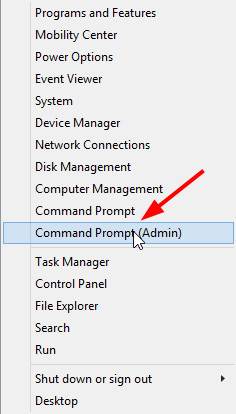
Còn nếu như bạn đang sử dụng Windows 7 thì nhấn chọn nút Start nhập vào khung tìm kiếm lệnh cmd => sau đó nhấn chuột phải vào CMD => và chọn Run as adminstrator để chạy dưới quyền quản trị.
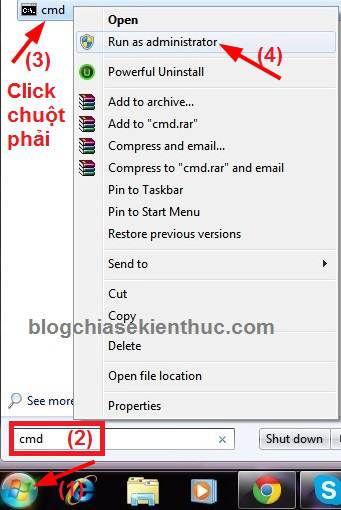
Cửa sổ cmd hiện ra, giờ bạn hãy nhập lệnh sau vào => và nhấn Enter để tạo (xem thêm cách mở cmd với quyền quản trị)
netsh wlan set hostednetwork mode=allow ssid=blogchiasekienthuc key=kiennguyenblog
Trong đó:
- blogchiasekienthuc : Là tên mạng Wifi mà bạn sẽ tạo.
- kiennguyenblog : Là password (mật khẩu) bạn đã đặt cho mạng wifi (Mật khẩu bạn nên đặt 8 ký tự trở lên và không có khoảng trắng nhé).
Tips: Bạn có thể copy dòng lệnh trên là paste vào cmd cho nhanh và các bạn có thể thay tên mạng và mật khẩu theo ý bạn.
+ Bước 2: Kích hoạt mạng vừa tạo
Tiếp theo chúng ta sử dụng lệnh sau để kích hoạt.
netsh wlan start hostednetwork
Nhập vào và nhấn Enter !
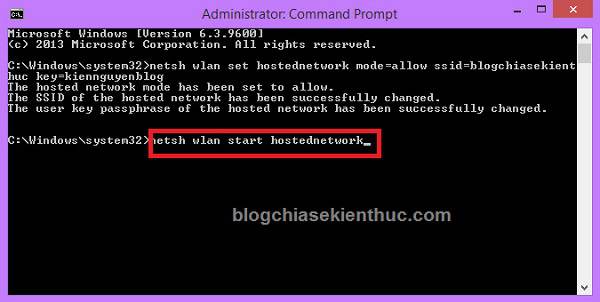
Nếu xuất hiện dòng như sau tức là bạn đã thực hiện thành công bước tạo ra mạng mới.
![]()
Giờ là bước chia sẻ mạng để có thể phát tín hiệu cho các thiết bị khác có thể sử dụng được.
+ Bước 3: Chia sẻ mạng vừa tạo
Bước tiếp theo bạn hay mở Network Connect bằng cách nhấn tổ hợp phím Windows + R và nhập vào lệnh ncpa.cpl => và nhấn Enter
Hoặc bạn nhấn chuột phải vào biểu tượng mạng (gần đồng hồ) và chọn Open Network and Sharing Center => chọn Change adapter settings
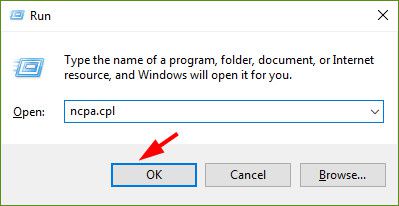
Như các bạn đã thấy thì lúc này trong Netword Connect đã xuất hiện thêm một mạng mới đó là Local Area Connection*5 giờ chúng ta sẽ chia sẻ mạng này bằng cách:
Nhấn chuột phải vào biểu tượng mạng bạn đang sử dụng => chọn Properties
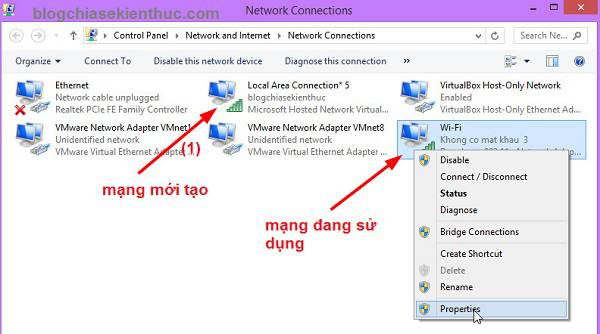
Một cửa sổ hiện ra bạn chuyển sang tab Sharing => tích vào dòng Allow other network users to connect through this computer’s Internet connection
Tại ô Home networking connection bạn chọn đến mạng vừa tạo => cuối cùng nhấn OK để hoàn tất.
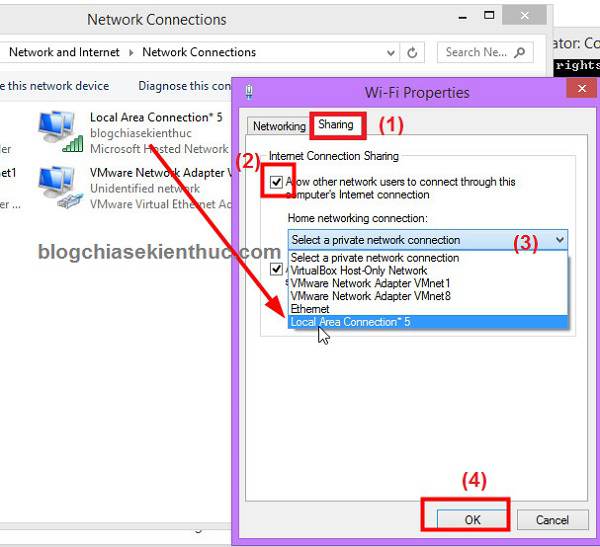
Kết quả mình đã test thử.
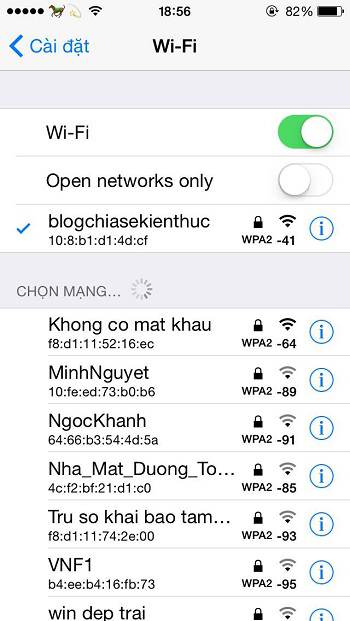
Một số lệnh cmd hữu ích:
netsh wlan stop hostednetwork – lệnh tắt hosted network.
netsh wlan show hostednetwork – xem thêm thông tin về hosted network và các thiết bị đang thu sóng wifi của bạn….
netsh wlan set hostednetwork ssid=tenmoi – lệnh thay đổi tên wifi.
netsh wlan set hostednetwork key=passmoi – lệnh thay đổi password cho hosted network.
netsh wlan set hostednetwork mode=disallow – lệnh ẩn hosted network.
netsh wlan set hostednetwork mode=allow – lệnh mở lại hosted network.
Chú ý: Nếu các bạn thay đổi kết nối mạng khác (như dùng 3G, hay Wifi, ADSL) thì phải làm lại bước 3 để chia sẻ Internet từ adapter đó cho mạng wifi bạn tạo thì thiết bị bắt wifi mới có thể vào truy cập Internet được nhé.
Tips: Nếu như bạn ngại thao tác sau mỗi lần tắt máy thì có thể tạo Shortcut cho mỗi lệnh trên màn hình để tiện cho việc sử dụng. Cách tạo shortcut thì tương tự như bài viết này, bạn chỉ cần thay bằng lệnh ở trên là được.
#2. Lời kết
Nói chung cách phát wifi bằng lệnh này chỉ mang tính chất tham khảo và vọc vạch là chính bởi vì nó mất thời gian hơn những cách phát wifi mà mình đã hướng dẫn trước đây.
Mình vẫn khuyên các bạn sử dụng phần mềm phát wifi hơn vì nó đơn giản, hiệu quả ? Hi vọng bài viết sẽ hữu ích với bạn, chúc các bạn thành công !
Kiên Nguyễn – Blogchiasekienthuc.com
















